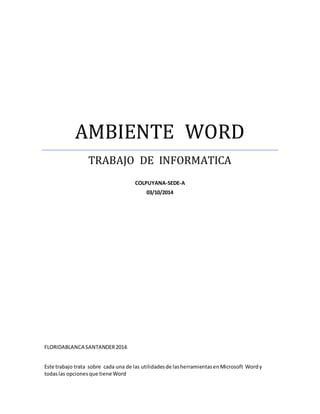
Ambiente de word
- 1. AMBIENTE WORD TRABAJO DE INFORMATICA COLPUYANA-SEDE-A 03/10/2014 FLORIDABLANCA SANTANDER 2014. Este trabajo trata sobre cada una de las utilidades de las herramientas en Microsoft Word y todas las opciones que tiene Word
- 2. Karen Lizeth Ramírez Bayona Trabajo sobre Herramientas de Microsoft Word Utilidades de cada botón Profesora: Vita Paola Bolívar León. Grado: 7-4 Floridablanca Santander 2014
- 3. 1 Tabla de Contenido 1 TABLA DE CONTENIDO ____________________________________________________________ 2 TABLA DE FIGURAS __________________________________________________________________ 3 INTRODUCCION_____________________________________________________________________ 8 AMBIENTE WORD __________________________________________________________________ 9 1. MENU ARCHIVO _________________________________________________________________ 10 1.1 BOTONES DEL MENÚ. _____________________________________________________________ 10 1.2 MENU DE INICIO: ______________________________________________________________ 12 1.3 MENU DE INSERTAR: __________________________________________________________ 17 1.4 MENU DE DISEÑO DE PÁGINA. ___________________________________________________ 22 1.5 MENU DE REFERENCIAS. _______________________________________________________ 26 1.6 MENU DE CORRESPONDENCIA.__________________________________________________ 30 1.7 MENU DE REVISAR.____________________________________________________________ 32 1.8 MENU DE VISTA. ______________________________________________________________ 36
- 4. TABLA DE FIGURAS FIGURA 1 ARCHIVO. ________________________________________________________________ 10 FIGURA 2 GUARDAR. _______________________________________________________________ 10 FIGURA 3 GUARDAR COMO.__________________________________________________________ 10 FIGURA 4 ABRIR. ___________________________________________________________________ 11 FIGURA 5 INFORMACIÒN.____________________________________________________________ 11 FIGURA 6 RECIENTE. ________________________________________________________________ 11 FIGURA 7 NUEVO. __________________________________________________________________ 11 FIGURA 8 IMPRIMIR. ________________________________________________________________ 11 FIGURA 9 GUARDAR Y ENVIAR. _______________________________________________________ 11 FIGURA 10 AYUDA. _________________________________________________________________ 11 FIGURA 11 OPCIONES. ______________________________________________________________ 11 FIGURA 12 SALIR.___________________________________________________________________ 11 FIGURA 13 INICIO. __________________________________________________________________ 12 FIGURA 14 PEGAR.__________________________________________________________________ 12 FIGURA 15 CORTAR. ________________________________________________________________ 12 FIGURA 16 COPIAR. _________________________________________________________________ 12 FIGURA 17 COPIAR FORMATO. _______________________________________________________ 12 FIGURA 18 TIPO DE LETRA. ___________________________________________________________ 12 FIGURA 19 TAMAÑO DE LETRA. _______________________________________________________ 12 FIGURA 20 NEGRILLA. _______________________________________________________________ 13 FIGURA 22 SUBRAYADO._____________________________________________________________ 13 FIGURA 29 EFECTOS DE TEXTO. _______________________________________________________ 13 FIGURA 30 COLOR DE RESALTO DEL TEXTO. _____________________________________________ 13 FIGURA 31 BORRAR FORMATO. _______________________________________________________ 13 FIGURA 32 COLOR DE FUENTE. _______________________________________________________ 13 FIGURA 33 VIÑETAS. ________________________________________________________________ 14 FIGURA 34 NUMERACION. ___________________________________________________________ 14 FIGURA 35 LISTA MULTINIVEL. ________________________________________________________ 14 FIGURA 36 ALINEAR TEXTO A LA IZQUIERDA. ____________________________________________ 14 FIGURA 37 CENTRAR. _______________________________________________________________ 14 FIGURA 38 ALINEAR TEXTO A LA DERECHA. _____________________________________________ 14 FIGURA 41 AUMENTAR SANGRIA. _____________________________________________________ 14 FIGURA 43 SOMBREADO. ____________________________________________________________ 14
- 5. FIGURA 44 ORDENAR. _______________________________________________________________ 15 FIGURA 45 MOSTRAR TODO. _________________________________________________________ 15 FIGURA 46 BORDE INFERIOR. _________________________________________________________ 15 FIGURA 47 ESTILOS._________________________________________________________________ 15 FIGURA 48 ESTILO NORMAL. _________________________________________________________ 15 FIGURA 49 TITULO 1. _______________________________________________________________ 15 FIGURA 50 SIN ESPACIOS. ____________________________________________________________ 15 FIGURA 51 TITULO 2.________________________________________________________________ 15 FIGURA 52 TITULO 3. _______________________________________________________________ 15 FIGURA 53 TITULO. _________________________________________________________________ 16 FIGURA 54 SUBTITULO. _____________________________________________________________ 16 FIGURA 55 CAMBIAR ESTILOS. _______________________________________________________ 16 FIGURA 56 BUSCAR. ________________________________________________________________ 16 FIGURA 57 REEMPLAZAR. ____________________________________________________________ 16 FIGURA 58 SELECCIONAR.____________________________________________________________ 16 FIGURA 59 INSERTAR. _______________________________________________________________ 16 FIGURA 60 PORTADA. _______________________________________________________________ 17 FIGURA 61 PÀGINA EN BLANCO. ______________________________________________________ 17 FIGURA 62 SALTO DE PÀGINA. ________________________________________________________ 17 FIGURA 63 IMAGEN.________________________________________________________________ 17 FIGURA 64 IMÁGENES PREDISEÑADAS._________________________________________________ 18 FIGURA 65 FORMAS. ________________________________________________________________ 18 FIGURA 66 SMART ART. _____________________________________________________________ 18 FIGURA 67 GRAFICO. ________________________________________________________________ 18 FIGURA 68 CAPTURA. _______________________________________________________________ 19 FIGURA 69 HIPERVINCULO. __________________________________________________________ 19 FIGURA 70 MARCADOR. _____________________________________________________________ 20 FIGURA 71 REFERENCIA CRUZADA. ____________________________________________________ 20 FIGURA 72 ENCABEZADO.____________________________________________________________ 20 FIGURA 73 PIE DE PAGINA. ___________________________________________________________ 20 FIGURA 74 NÚMERO DE PÁGINA. _____________________________________________________ 20 FIGURA 75 CUADRO DE TEXTO. _______________________________________________________ 21 FIGURA 76 ELEMENTOS RAPIDOS. _____________________________________________________ 21 FIGURA 77 WORD ART. ______________________________________________________________ 21 FIGURA 78 LETRA CAPITAL.___________________________________________________________ 21 FIGURA 79 LINEA DE FIRMA. _________________________________________________________ 21 FIGURA 80 FECHA Y HORA. ___________________________________________________________ 22 FIGURA 81 OBJETO. _________________________________________________________________ 22 FIGURA 82 ECUACION. ______________________________________________________________ 22 FIGURA 83 SIMBOLO. _______________________________________________________________ 22 FIGURA 84 DISEÑO DE PAGINA. _______________________________________________________ 22 FIGURA 85 TEMAS. _________________________________________________________________ 23
- 6. FIGURA 86 COLORES. _______________________________________________________________ 23 FIGURA 87 FUENTES.________________________________________________________________ 23 FIGURA 88 EFECTOS. ________________________________________________________________ 23 FIGURA 89 MARGENES. _____________________________________________________________ 23 FIGURA 90 ORIENTACION. ___________________________________________________________ 23 FIGURA 91 TAMAÑO. _______________________________________________________________ 23 FIGURA 92 COLUMNAS. _____________________________________________________________ 24 FIGURA 93 SALTOS. _________________________________________________________________ 24 FIGURA 94 NUMEROS DE LINEA. ______________________________________________________ 24 FIGURA 95 GUIONES. _______________________________________________________________ 24 FIGURA 96 MARCA DE AGUA. ________________________________________________________ 24 FIGURA 97 COLOR DE PÁGINA. _______________________________________________________ 24 FIGURA 98 BORDES DE PÁGINA. ______________________________________________________ 25 FIGURA 99 APLICAR SANGRIA. ________________________________________________________ 25 FIGURA 100 POSICION. ______________________________________________________________ 25 FIGURA 101 AJUSTAR TEXTO. _________________________________________________________ 25 FIGURA 102 TRAER ADELANTE. _______________________________________________________ 26 FIGURA 103 ENVIAR ATRÁS. __________________________________________________________ 26 FIGURA 104 PANEL DE SELECCIÓN. ____________________________________________________ 26 FIGURA 105 ALINEAR. _______________________________________________________________ 26 FIGURA 106 AGRUPAR. ______________________________________________________________ 26 FIGURA 107 GIRAR. _________________________________________________________________ 26 FIGURA 108 REFERENCIAS. ___________________________________________________________ 26 FIGURA 109 TABLA DE CONTENIDO. ___________________________________________________ 27 FIGURA 110 AGREGAR TEXTO. ________________________________________________________ 27 FIGURA 111 ACTUALIZAR TABLA. ______________________________________________________ 27 FIGURA 112 INSERTAR NOTA DE PIE.___________________________________________________ 27 FIGURA 113 INSERTAR NOTA AL FINAL. ________________________________________________ 27 FIGURA 114 SIGUIENTE NOTA AL PIE. __________________________________________________ 27 FIGURA 115 MOSTRAR NOTAS. _______________________________________________________ 27 FIGURA 116 INSERTAR CITA.__________________________________________________________ 28 FIGURA 117 ADMINISTRAR FUENTES. __________________________________________________ 28 FIGURA 118 ESTILO. ________________________________________________________________ 28 FIGURA 119 BIBLIOGRAFIA ___________________________________________________________ 28 FIGURA 120 INSERTAR TITULO. _______________________________________________________ 28 FIGURA 121 INSERTAR TABLA DE ILUSTRACIONES. _______________________________________ 28 FIGURA 122 ACTUALIZAR TABLA. ______________________________________________________ 28 FIGURA 123 REFERENCIA CRUZADA. ___________________________________________________ 28 FIGURA 124 MARCAR ENTRADA. ______________________________________________________ 29 FIGURA 125 INSERTAR INDICE.________________________________________________________ 29 FIGURA 126 ACTUALIZAR INDICE. _____________________________________________________ 29 FIGURA 127 MARCAR CITA. __________________________________________________________ 29
- 7. FIGURA 128 INSERTAR TABLA DE AUTORIDADES. ________________________________________ 29 FIGURA 129 ACTUALIZAR TABLA. ______________________________________________________ 29 FIGURA 130 CORRESPONDENCIA. _____________________________________________________ 29 FIGURA 131 SOBRES.________________________________________________________________ 30 FIGURA 132 ETIQUETAS. _____________________________________________________________ 30 FIGURA 133 INICIAR COMBINACION DE CORRESPONDENCIA. ______________________________ 30 FIGURA 134 SELECCIONAR DESTINATARIOS. ____________________________________________ 30 FIGURA 135 EDITAR LISTA DE DESTINATARIOS. __________________________________________ 30 FIGURA 136 RESALTAR CAMPOS DE COMBINACION. _____________________________________ 31 FIGURA 137 BLOQUE DE DIRECCIONES. ________________________________________________ 31 FIGURA 138 LINEA DE SALUDO. _______________________________________________________ 31 FIGURA 139 INSERTAR CAMPO DE COMBINACION._______________________________________ 31 FIGURA 140 REGLAS. ________________________________________________________________ 31 FIGURAS 141 ASIGNAR CAMPOS.______________________________________________________ 31 FIGURA 142 ACTUALIZAR ETUQUETAS. _________________________________________________ 31 FIGURA 143 VISTA PREVIA DE RESULTADOS. ____________________________________________ 32 FIGURA 144 BUSCAR DESTINATARIOS. _________________________________________________ 32 FIGURA 145 COMPROBACION AUTOMATICA DE ERRORES. ________________________________ 32 FIGURA 146 FINALIZAR Y COMBINAR. __________________________________________________ 32 FIGURA 147 REVISAR. _______________________________________________________________ 32 FIGURA 148 ORTOGRAFIA Y GRAMATICA. ______________________________________________ 32 FIGURA 149 REFERENCIA. ____________________________________________________________ 33 FIGURA 150 SINONIMOS. ____________________________________________________________ 33 FIGURA 151 CONTAR PALABRAS. ______________________________________________________ 33 FIGURA 152 TRADUCIR. _____________________________________________________________ 33 FIGURA 153 IDIOMAS._______________________________________________________________ 33 FIGURA 154 NUEVO. ________________________________________________________________ 34 FIGURA 155 ELIMINAR. ______________________________________________________________ 34 FIGURA 156 ANTERIOR. _____________________________________________________________ 34 FIGURA 157 SIGUIENTE. _____________________________________________________________ 34 FIGURA 158 CONTROL DE CAMBIOS.___________________________________________________ 34 FIGURA 159 MOSTRAR PARA REVISION. ________________________________________________ 34 FIGURA 160 MOSTRAR MARCAS. ______________________________________________________ 34 FIGURA 161 PANEL DE REVISIONES. ___________________________________________________ 34 FIGURA 162 ACEPTAR. ______________________________________________________________ 35 FIGURA 163 RECHAZAR. _____________________________________________________________ 35 FIGURA 164 ANTERIOR. _____________________________________________________________ 35 FIGURA 165 SIGUIENTE. _____________________________________________________________ 35 FIGURA 166 COMPARAR. ____________________________________________________________ 35 FIGURA 167 BLOQUEAR AUTORES. ____________________________________________________ 35 FIGURA 168 RESTRINGIR EDICION. ____________________________________________________ 36 FIGURA 169 VISTA. _________________________________________________________________ 36
- 8. FIGURA 170 DISEÑO DE IMPRESIÓN. ___________________________________________________ 36 FIGURA 171 LECTURA DE PANTALLA COMPLETA. ________________________________________ 36 FIGURA 172 DISEÑO WEB. ___________________________________________________________ 36 FIGURA 173 ESQUEMA. _____________________________________________________________ 36 FIGURA 174 BORRADOR. ____________________________________________________________ 36 FIGURA 175 REGLA. _________________________________________________________________ 37 FIGURA 176 LINEAS DE CUADRICULA. __________________________________________________ 37 FIGURA 177 PANEL DE NAVEGACION. __________________________________________________ 37 FIGURA 178 ZOOM. _________________________________________________________________ 37 FIGURA 179 100% __________________________________________________________________ 37 FIGURA 180 UNA PAGINA. ___________________________________________________________ 37 FIGURA 181 DOS PAGINAS. __________________________________________________________ 37 FIGURA 182 ANCHO DE PAGINA. ______________________________________________________ 37 FIGURA 183 NUEVA VENTANA. _______________________________________________________ 38 FIGURA 184 ORGANIZAR TODO. ______________________________________________________ 38 FIGURA 185 DIVIDIR. ________________________________________________________________ 38 FIGURA 186 VER PARALELO.__________________________________________________________ 38 FIGURA 187 DESPLAZAMIENTO SONCRONICO. __________________________________________ 38 FIGURA 188 RESTABLECER POSICION DE LA VENTANA.____________________________________ 38 FIGURA 189 CAMBIAR VENTANAS. ____________________________________________________ 38 FIGURA 190 MACROS._______________________________________________________________ 39
- 9. INTRODUCCION Este trabajo es sobre las utilidades de cada uno de los botones de Microsoft Word, explicando para que es o para que sirve cada botón, incluye cada una de las opciones de Microsoft Word . Su finalidad es dar a conocer las utilidades de Microsoft Word, para que se haga más fácil su manejo respectivo. Algunas opciones pertenecientes al trabajo son: *Archivo: cuyo contiene todas sus opciones. * Insertar: Contiene sus opciones. * Diseño de página: contiene sus opciones. Entre todas las demás opciones de Microsoft Word.
- 10. AMBIENTE WORD figura 1 Word es un procesador de texto que sirve para hacer trabajos escritos, y demás cosas que incluyan textos, también se puede agregar imágenes para acompañar el trabajo (monografías entre otros).
- 11. 1. MENU ARCHIVO 1.1 Botones del Menú. FIGURA 1 ARCHIVO. Esta opción tiene lo más básico para la gestión de archivos como abrir, guardar como, guardar entre otros. OPCIONES DE ARCHIVO: FIGURA 2 GUARDAR. Esta opción sirve para guardar documentos, al realizar un cambio en algún documento hacer clic en esta opción automáticamente el anterior documento se pierde y queda registrado el nuevo documento con el mismo nombre del anterior solo cambia lo que hi zo antes de guardar. FIGURA 3 GUARDAR COMO. Esta opción sirve para guardar un documento pero al hacer un cambio en el anterior documento guardado y darle clic en la opción guardar como queda guardado el anterior
- 12. y el nuevo documento queda registrado junto al anterior pero con otro nombre que desees ponerle. FIGURA 4 ABRIR. Esta opción sirve para poder abrir desde Microsoft Word cualquier documento e insertarlo en el documento actual. FIGURA 5 INFORMACIÒN. Esta opción sirve para saber cómo está el documento de Word actualmente las propiedades, entre otras opciones. FIGURA 6 RECIENTE. Esta opción sirve para poder ver los documentos que recientemente han sido hechos o editados. FIGURA 7 NUEVO. Esta opción sirve para crear un nuevo documento en Word con planillas como para contratos, cartas entre otras o en blanco. FIGURA 8 IMPRIMIR. Esta opción sirve para imprimir el documento actual allí se puede elegir la impresora, las propiedades de impresión entre otras. FIGURA 9 GUARDAR Y ENVIAR. Esta opción sirve para guardar un documente y enviarlo atreves de la web enviar por correo electrónico guardarlo como entrada de blog entre otras opciones. FIGURA 10 AYUDA. Esta opción sirve para saber cualquier tipo de inconveniente acerca de Word sobre el uso de Microsoft Word entre otras. FIGURA 11 OPCIONES. Esta opción sirve para elegir algunas opciones generales para trabajar con Word con el idioma, revisión entre otros. FIGURA 12 SALIR. Esta opción sirve para salirse del documento de Word abierto o en el que actualmente este trabajando.
- 13. FIGURA 13 INICIO. Esta opción sirve para realizar los cambios necesarios sobre el documento actual: Tipo de letra, número de letra, color de letra, entré otras opciones. 1.2 MENU DE INICIO: FIGURA 14 PEGAR. Esta opción sirve para agregar al documento abierto una imagen o texto antes recortado de algun lugar o sitio predeterminado. FIGURA 15 CORTAR. Esta opción sirve para quitar alguna imagen o texto antes seleccionado y luego poder pegarlo en otro lugar. FIGURA 16 COPIAR. Esta opción sirve para hacer una replica de algun documento y luego poder agregarlo en otro lugar. FIGURA 17 COPIAR FORMATO. Esta opción sirve para cambiar el tipo de letra o si se quiere con negrilla,cursiva , subrayada ,tachada entre otras opciones solo a la palabra o palabras selecionadas. FIGURA 18 TIPO DE LETRA. Esta opción sirve para elegir el tipo de letra que desea usar en el documento. FIGURA 19 TAMAÑO DE LETRA. Esta opción sirve para escoger el tamaño de la letra que se desea usar en el documento.
- 14. FIGURA 20 NEGRILLA. Esta opción sirve para resaltar las palabras que se desee así. FIGURA 21 CURSIVA. Esta opción sirve para poner en cursiva las palabras que se deseen así. FIGURA 22 SUBRAYADO. Esta opción sirve para subrayar las palabras que se deseen así. FIGURA 23 TACHADO. Esta opción sirve para tachar as palabras que se deseen así. FIGURA 24 SUBINDICE. Esta opción sirve para crear letras minúsculas debao de la linea de texto así. FIGURA 25 SUPEINDICE. Esta opción sirve para crear letras minúsculas encima de la linea de texto así. FIGURA 26 AGRANDAR FUENTE. Esta opción sirve para agrandar el tamaño de la letra . FIGURA 27ENCOGER FUENTE. Esta opción sirve para minimizar el tamaño de letra. FIGURA 28 CAMBIAR MINUSCULAS Y MAYUSCULAS. Esta opción sirve para cambiar el texto seleccionado a mayúscula o minúsculas. FIGURA 29 EFECTOS DE TEXTO. Esta opción sirve para aplicar un efecto visual a un texto seleccionado. FIGURA 30 COLOR DE RESALTO DEL TEXTO. Esta opción sirve para resaltar un texto seleccionado. FIGURA 31 BORRAR FORMATO. Esta opción sirve para borrar el formato de el texto seleccionado. FIGURA 32 COLOR DE FUENTE. Esta opción sirve para cambiar o elegir el color de la letra.
- 15. FIGURA 33 VIÑETAS. Esta opción sirve para iniciar una lista con viñetas y seleccinar el tipo que se desee. FIGURA 34 NUMERACION. Esta opción sirve para iniciar una lista con numeracion. FIGURA 35 LISTA MULTINIVEL. Esta opción sirve para hacer una lista con varios niveles. FIGURA 36 ALINEAR TEXTO A LA IZQUIERDA. Esta opción sirve para alinear el texto al lado izquierdo del documento. FIGURA 37 CENTRAR. Esta opción sirve para alinear el texto en el centro del documento. FIGURA 38 ALINEAR TEXTO A LA DERECHA. Esta opción sirve para alinear el texto al lado derecho del documento. FIGURA 39 JUSTIFICAR. Esta opción sirve para alinear el texto en los margenes izquierdos y derechos. FIGURA 40 DISMINUIR SANGRIA. Esta opción sirve para reducir el nivel de sangría del párrafo. FIGURA 41 AUMENTAR SANGRIA. Esta opción sirve para aqumentar el nivel de sangría del párrafo. FIGURA 42 ESPACIO ENTRE LINEAS Y PARRAFOS. Esta opción sirve para cambiar el espacio entre líneas y párrafos uno puede personalizar la cantidad de espacios agregado. FIGURA 43 SOMBREADO. Eata opción sirve para colorear el fondo del exto seleccionado así.
- 16. FIGURA 44 ORDENAR. Esta opción sirve para colocar en orden alfabético del texto seleccionado. FIGURA 45 MOSTRAR TODO. Esta opción sirve para mostrar marcas de párrafo y otros símbolos de formatos ocultos. FIGURA 46 BORDE INFERIOR. Esta opción sirve para colocar un borde(línea) ya sea inferior,superior,izquierdo,derecho entre otros. FIGURA 47 ESTILOS. Estas opciones sirven para escoger que tipo de letra se desea usar en cada parte del documento. FIGURA 48 ESTILO NORMAL. Esta opción sirve para colocar la letra normal. FIGURA 49 TITULO 1. Esta opción sirve para colocar el texto en modo de titulo con un azul oscuro. FIGURA 50 SIN ESPACIOS. Esta opción sirve para colocar la letra sin espacios. FIGURA 51 TITULO 2. Esta opción sirve para colocar el texto seleccionado en forma de titulo con un azul claro. FIGURA 52 TITULO 3.
- 17. Esta opción sirve para colocar el texto seleccionado en modo título manteniendo la primera letra en mayúscula y el resto en minúscula. FIGURA 53 TITULO. Esta opción sirve para colocar el texto en modo título dejando la primera en mayúscula el resto en minúscula y agregándole un borde inferior. FIGURA 54 SUBTITULO. Esta opción sirve para colocar el texto en modo subtitulo dejando la primera en mayúscula el resto en minúscula pero todo con un menor tamaño de letra. FIGURA 55 CAMBIAR ESTILOS. Esta opción sirve para mirar el estilo de letra que se desea usar en el documento allí incluyan estilos de letras, colores, fuentes y espaciados entre párrafos. FIGURA 56 BUSCAR. Esta opción sirve para buscar rápidamente algo ya escrito en el documento. FIGURA 57 REEMPLAZAR. Esta opción sirve para reemplazar algún texto seleccionado en el documento. FIGURA 58 SELECCIONAR. Esta opción sirve para seleccionar de una manera más rápida algo en el documento actual. FIGURA 59 INSERTAR. Esta opción sirve para agregar al documento alguna imagen, tabla, forma, grafico, captura entre otros.
- 18. 1.3 MENU DE INSERTAR: FIGURA 60 PORTADA. Esta opción sirve para colocar una portada de manera instantánea y también se puede elegir el tipo de portada deseada. FIGURA 61 PÀGINA EN BLANCO. Esta opción sirve para agregar al documento una página en blanco. FIGURA 62 SALTO DE PÀGINA. Esta opción sirve para pasar de una página a otra. FIGURA 63 IMAGEN. Esta opción sirve para agregar al documento una imagen.
- 19. FIGURA 64 IMÁGENES PREDISEÑADAS. Esta opción sirve para agregar una imagen antes diseñada. FIGURA 65 FORMAS. Esta opción sirve para agregar al documento una figura como cuadrados, rectángulos entre otras. FIGURA 66 SMART ART. Esta opción sirve para agregar al documento algún esquema: FIGURA 67 GRAFICO. Esta opción sirve para agregar al documento un gráfico ya sea de barras, circular, áreas:
- 20. FIGURA 68 CAPTURA. Esta opción sirve para agregar al documento alguna captura de pantalla realizada antes. FIGURA 69 HIPERVINCULO. Esta opción sirve para añadir una dirección web al documento.
- 21. FIGURA 70 MARCADOR. Esta opción sirve para añadir al documento un marcador. FIGURA 71 REFERENCIA CRUZADA. Esta opción para sirve para hacer referencia a algún documento o parte del documento. FIGURA 72 ENCABEZADO. Esta opción sirve para agregar al documento actual un escrito en la parte superior del documento. FIGURA 73 PIE DE PAGINA. Esta opción sirve para agregar al documento un escrito en la parte inferior de la página o documento actual. FIGURA 74 NÚMERO DE PÁGINA. Esta opción sire para agregar al documento una enumeración respectivamente a cada página puede ser al principio de página, final de página, márgenes de la página, posición actual, también se puede escoger el motivo del número, y otras opciones como quitar numeración del documento.
- 22. FIGURA 75 CUADRO DE TEXTO. Esta opción sirve para agregar al documento un cuadro de texto allí se desplegaran varias opciones para poder escoger el motivo deseado. FIGURA 76 ELEMENTOS RAPIDOS. Esta opción sirve para agregar al documento algún elemento como autotexto, propiedad de documento, entre otras de manera rápidamente. FIGURA 77 WORD ART. Esta opción sirve para hacer otros tipos de letras, más grandes como para un letrero y con otros efectos en vez de la letra normalmente utilizada. FIGURA 78 LETRA CAPITAL. Esta opción sirve para agregar una letra más grande que inicie la página actual o donde se desee colocar. FIGURA 79 LINEA DE FIRMA. Esta opción sirve para agregar al final del o de la página una línea horizontal.
- 23. FIGURA 80 FECHA Y HORA. Esta opción sirve para agregar al documento la fecha y hora actuales en el documento actual. FIGURA 81 OBJETO. Esta opción sirve para agregar al documento un objeto ya sea imagen, insertar texto de archivo entre otras. FIGURA 82 ECUACION. Esta opción sirve para agregar al documento una ecuación: área del círculo, expansión de una suma, teorema de Pitágoras entre otras opciones. FIGURA 83 SIMBOLO. Esta opción sirve para agregar al documento algún símbolo Ω β ¥ entre otros. FIGURA 84 DISEÑO DE PAGINA. Esta opción sirve para diseñar las páginas del documento como se desee o como se requiera. 1.4 MENU DE DISEÑO DE PÁGINA.
- 24. FIGURA 85 TEMAS. Esta opción sirve para colocar en el documento el tema que requiera para el trabajo. Los temas pueden ser: civil, cuadricula, ejecutivo, etiqueta, esencial entre otras. FIGURA 86 COLORES. Esta opción es para escoger el color requerido para el trabajo y/o documento. FIGURA 87 FUENTES. Esta opción sirve para escoger el tipo de letra que se desea usar en el documento abierto. FIGURA 88 EFECTOS. Esta opción sirve para agregar algún efecto predeterminado al documento abierto. FIGURA 89 MARGENES. Esta opción sirve para agregar márgenes a las páginas del documento que pueden ser estrechos, moderados, normales, anchos y reflejados. FIGURA 90 ORIENTACION. Esta opción sirve para colocar el documento vertical o horizontalmente. FIGURA 91 TAMAÑO. Esta opción sirve para establecer las medidas de las páginas ya sea carta, oficio, tabloide, doble carta, estamento entre otras opciones.
- 25. FIGURA 92 COLUMNAS. Esta opción sirve para agregar columnas a las páginas del documento como se desee. FIGURA 93 SALTOS. Esta opción sirve para pasar de un lugar a otro para seguir escribiendo en otro lugar puede ser de una columna a otra o de una pagina a otra entre muchas más opciones de salto de página. FIGURA 94 NUMEROS DE LINEA. Esta opción sirve para agregar un número por cada línea de texto que se lleve en el documento. FIGURA 95 GUIONES. Esta opción sirve para agregar guiones al documento completo o a la página o sitio predeterminados en los que se deseen poner. FIGURA 96 MARCA DE AGUA. Esta opción sirve para agregar al documento un tipo de marca por encima o adelante del documento actual, aunque no esconde u oculta lo antes escrito. FIGURA 97 COLOR DE PÁGINA. Esta opción sirve para colocar un color predeterminado a las páginas del documento.
- 26. FIGURA 98 BORDES DE PÁGINA. Esta opción sirve para agregar a las páginas del documento bordes del color deseado y el grosor deseado. FIGURA 99 APLICAR SANGRIA. Esta opción sirve para aplicar la sangría hacia la izquierda el espacio que se desee esto quiere decir que sirve para correr el texto a un espacio determinado hacia la izquierda. Sirve para aplicar la sangría hacia la derecha el espacio que se desee esto quiere decir que sirve para correr el texto a un espacio determinado hacia la derecha. FIGURA 100 POSICION. Esta opción sirve para determinar la posición de la imagen dentro de la pagina ya dea en la parte superior, inferior , centrada, alineada a la izquierda, alineada a la derecha entre otras. FIGURA 101 AJUSTAR TEXTO. Esta opción sirve para colocar el texto en la forma que se desee tener en cuadro, estreho, transparente entre otros.
- 27. FIGURA 102 TRAER ADELANTE. Esta opción sirve para traer un objeto, una imagen hacia adelante del texto. FIGURA 103 ENVIAR ATRÁS. Esta opción sirve para llevar un objeto, una imagen hasta detrás del texto. FIGURA 104 PANEL DE SELECCIÓN. Esta opción sirve para poder observar de una manera mas rapida todas las imágenes insertadas en una página. FIGURA 105 ALINEAR. Esta opción sirve para alinear una linea de texto a un lugar predeterminado : a la izquierda, a la derecha entre otras opciones. FIGURA 106 AGRUPAR. Esta opción sirve para agrupar las imágenes utilizadas en las paginas. FIGURA 107 GIRAR. Esta opción sirve para girar la imagen seleccionada,hacia la derecha, i zquierda, entre otras opciones. FIGURA 108 REFERENCIAS. Esta opciòn sirve para hacer una edición bibliográfica colocar, tablas de contenido, el índice, notas al pie, citas bibliográficas, títulos, etc. 1.5 MENU DE REFERENCIAS.
- 28. FIGURA 109 TABLA DE CONTENIDO. Esta opciòn sirve para agregar una tabla de contenido. FIGURA 110 AGREGAR TEXTO. Esta opción sirve para colocar texto en algùn lugar de la página o en la tabla de contenido. FIGURA 111 ACTUALIZAR TABLA. Esta opción sirve para actualizar la tabla de contenido agregando los nuevos teulos que se han hecho hasta el momento. FIGURA 112 INSERTAR NOTA DE PIE. Esta opción sirve para agregar en la pagina actual un pie de página. FIGURA 113 INSERTAR NOTA AL FINAL. Esta opciòn sirve para colocar una nota al final del documento. FIGURA 114 SIGUIENTE NOTA AL PIE. Esta opciòn sirve para colocar la nota en un lugar puede ser en esa pàgina en el pie, nota en la pàgina anterior, en la siguiente pàgina, entre otras opciones. FIGURA 115 MOSTRAR NOTAS. Esta opciòn sirve para visualizar màs rapidamente todas las notas hechas en el documento.
- 29. FIGURA 116 INSERTAR CITA. Esta opciòn sirve para agregar la informaciòn de origen acerca del documento y otras opciones. FIGURA 117 ADMINISTRAR FUENTES. Esta opción sirve para hacer una viisualizacion de todas las fuentes que se han hecho en el documento. FIGURA 118 ESTILO. Esta opciòn sirve para colocar el estilo deseado al documento. FIGURA 119 BIBLIOGRAFIA. Esta opciòn sirve para agregar el documento los lugares que han sido explorados o utilizados para la elaboracion del trabajo o el documento en word. FIGURA 120 INSERTAR TITULO. Esta opción sirve para añadir un titulo al documento o a alguna pàgina del documento. FIGURA 121 INSERTAR TABLA DE ILUSTRACIONES. Como su nombre lo indica sirve para agregar al documento tabla de ilustraciones. FIGURA 122 ACTUALIZAR TABLA. Esta opciòn sirve para actualizar la tabla que antes se habia hecho en alguna pàgina del documento añadiendo o quitando alguna imagen. FIGURA 123 REFERENCIA CRUZADA. Esta opciòn sirve para harcer referencia a una pàgina o lugar del documento.
- 30. FIGURA 124 MARCAR ENTRADA. Esta opciòn sirve para marcar el inicioo del documento(la primera pàgina ) o el final del documento(la ultima pàgina). FIGURA 125 INSERTAR INDICE. Esta opciòn sirve para agregar al documento un ìndice. FIGURA 126 ACTUALIZAR INDICE. Esta opciòn sirve para actualizar el ìndice agregando o quitando algo en el ìndice. FIGURA 127 MARCAR CITA. Esta opciòn sirve para marcar la cita y tàmbien cuando esta termina. FIGURA 128 INSERTAR TABLA DE AUTORIDADES. Esta opciòn sirve para agregar una tabla con autoridades como estratos entre otras. FIGURA 129 ACTUALIZAR TABLA. Esta opción sirve para agregar o quitar algo en la tabla de autoridades. FIGURA 130 CORRESPONDENCIA. Esta opciòn sirve para crear sobres, etiquetas, combinación, destinatarios entre otros.
- 31. 1.6 MENU DE CORRESPONDENCIA. FIGURA 131 SOBRES. Esta opción sirve para crear un sobre a un destinatario por medio de la web. FIGURA 132 ETIQUETAS. Esta opciòn sirve crear etiquetas para el sobre y el mensaje. FIGURA 133 INICIAR COMBINACION DE CORRESPONDENCIA. Esta opciòn sirve para iniciar una correspondencia por cartas, mensajes, sobres, etiquetas, entre otros por medio de la web. FIGURA 134 SELECCIONAR DESTINATARIOS. Esta opción sirve para seleccionar a quien mandarle el mensaje por medio de la web. FIGURA 135 EDITAR LISTA DE DESTINATARIOS. Esta opciòn sirve para editar la lista de destinatarios agregando o qui tando contactos.
- 32. FIGURA 136 RESALTAR CAMPOS DE COMBINACION. Esta opciòn sirve para resaltar con un color diferente los campos de combinaciòn. FIGURA 137 BLOQUE DE DIRECCIONES. Esta opciòn sirve para visualizar las direcciones de los destinatarios anteriormente utilizados. FIGURA 138 LINEA DE SALUDO. Esta opciòn sirve para agregar una lìnea de saludo al principio del mensaje. FIGURA 139 INSERTAR CAMPO DE COMBINACION. Esta opciòn sirve para agregar al documento un campo combinado. FIGURA 140 REGLAS. Esta opciòn sirve para agregar al documento reglas. FIGURAS 141 ASIGNAR CAMPOS. Esta opciòn sirve para asignar los campos dentro del documento o la pàgina. FIGURA 142 ACTUALIZAR ETUQUETAS. Esta opciòn sirve para actualizar las etiquetas quitando algunas o agregando.
- 33. FIGURA 143 VISTA PREVIA DE RESULTADOS. Esta opciòn sirve para visualizar màs rapidamente los resultados para destinatarios. FIGURA 144 BUSCAR DESTINATARIOS. Esta opciòn sirve para buscar los destinatarios ya antes utilizados de una manera màs rapida. FIGURA 145 COMPROBACION AUTOMATICA DE ERRORES. Esta opciòn sirve para mirar los errores gramaticales hechos de modo automatico y arreglarlos. FIGURA 146 FINALIZAR Y COMBINAR. Esta opciòn sirve para finalizar y combinar la correspondencia. FIGURA 147 REVISAR. Esta opciòn sirve para revisar lo hecho en el documento y las opciones. 1.7 MENU DE REVISAR. FIGURA 148 ORTOGRAFIA Y GRAMATICA. Esta opciòn sirve para revisar los errores de ortografìa cometidos en el documento.
- 34. FIGURA 149 REFERENCIA. Esta opciòn sirve para mirar las referencias del documento. FIGURA 150 SINONIMOS. Esta opciòn sirve para buscar sinònimos a las palabras ya utilizadas. FIGURA 151 CONTAR PALABRAS. Esta opciòn sirve para contar de manera automatica las palabras hechas en el documento hasta el momento. FIGURA 152 TRADUCIR. Esta opciòn sirve para traducir de un idioma a otro automaticamente. FIGURA 153 IDIOMAS. Esta opciòn sirve para escoger el idioma con el que se va a trabajar la pàgina o el documento.
- 35. FIGURA 154 NUEVO. Esta opciòn sirve para agregar al documento un comentario acerca de eso. FIGURA 155 ELIMINAR. Esta opciòn sirve para eliminar comentarios antes realizados. FIGURA 156 ANTERIOR. Esta opciòn sirve para mirar el comentario anterior. FIGURA 157 SIGUIENTE. Esta opciòn sirve para mirar el comentario siguiente. FIGURA 158 CONTROL DE CAMBIOS. Esta opciòn sirve para mirar los cambios desarrollados en el documento. FIGURA 159 MOSTRAR PARA REVISION. Esta opciòn sirve para mirar las revvisiones se puede escoger en que parte mirarlas. FIGURA 160 MOSTRAR MARCAS. Esta opciòn sirve para mirar las marcas los comentarios, lapiz entre otras. FIGURA 161 PANEL DE REVISIONES. Esta opciòn sirve para mirar el panel de revision donde se visualizan todas las revisiones.
- 36. FIGURA 162 ACEPTAR. Esta opciòn sirve para aceptae todos los cambios hechos en el documento. FIGURA 163 RECHAZAR. Esta opciòn sirve para rechazar los cambios hechos en el documento. FIGURA 164 ANTERIOR. Esta opciòn sirve para mirar el anterior cambio realizado. FIGURA 165 SIGUIENTE. Esta opciòn sirve para mirar el siguiente cambio. FIGURA 166 COMPARAR. Esta opciòn sirve para comparar dos versiones de un mismo documento, o combinar versiones de varios autores en documento ùnico. FIGURA 167 BLOQUEAR AUTORES. Esta opción sirve para bloquear los autores del documento.
- 37. FIGURA 168 RESTRINGIR EDICION. Esta opción sirve para al descargar el archivo no se pueda hacer ningun cambio en el documento. FIGURA 169 VISTA. Esta opciòn sirve para observar todo acerca del documento. 1.8 MENU DE VISTA. FIGURA 170 DISEÑO DE IMPRESIÓN. Esta opciòn sirve para observar el documento como cuando se va a imprimir. FIGURA 171 LECTURA DE PANTALLA COMPLETA. Esta opciòn sirve para visualizar tantas pàginas como sea posible en la pantalla a la vez. FIGURA 172 DISEÑO WEB. Esta opciòn sirve para observar el documento como se ve en la web. FIGURA 173 ESQUEMA. Esta opción sirve para observar el documento en un esquema. FIGURA 174 BORRADOR. Esta opciòn sirve para mostrar como si fuese un borrador para hacer cambios rapidamente.
- 38. FIGURA 175 REGLA. Esta opciòn sirve para agregar al documento reglas para medir y alinear objetos. FIGURA 176 LINEAS DE CUADRICULA. Esta opción sirve para agregar una cuadricula a la pàgina actual o al documento enero. FIGURA 177 PANEL DE NAVEGACION. Esta opciòn sirve para observar un panel donde se muestran las paginas del documento, los titulos del documento, los resultados de busqueda actual. FIGURA 178 ZOOM. Esta opciòn sirve para determinar la cantidad de zoom del documento. FIGURA 179 100% Esta opciòn sirve para establecer la medida del documento como se visualiza en la pantalla. FIGURA 180 UNA PAGINA. Esta opciòn sirve para ver en la pantalla una pàgina completa. FIGURA 181 DOS PAGINAS. Esta opciòn sirve para ver dos pàginas completas en la pantalla. FIGURA 182 ANCHO DE PAGINA. Esta opciòn sirve para ver todo el anch de la pàgina en la pantalla.
- 39. FIGURA 183 NUEVA VENTANA. Est opciòn sirve para abrir otro documento identico al actual. FIGURA 184 ORGANIZAR TODO. Esta opciòn sirve para organizar lo hecho en el documento. FIGURA 185 DIVIDIR. Esta opcion sirve para dividir la página por donde se desee. FIGURA 186 VER PARALELO. Esta opciòn sirve para ver paralelamente los documentos. FIGURA 187 DESPLAZAMIENTO SONCRONICO. Esta opciòn sirve para desplazar un objeto sincronicamente. FIGURA 188 RESTABLECER POSICION DE LA VENTANA. Esta opciòn sirve para restablecer la posiciòn de la ventana. FIGURA 189 CAMBIAR VENTANAS. Esta opciòn sirve para cambiar de lugar las ventanas abiertas en word.
- 40. FIGURA 190 MACROS. Esta opciòn sirve para agregar al documento abierto un macro grabado o con el treclado o con botòn.